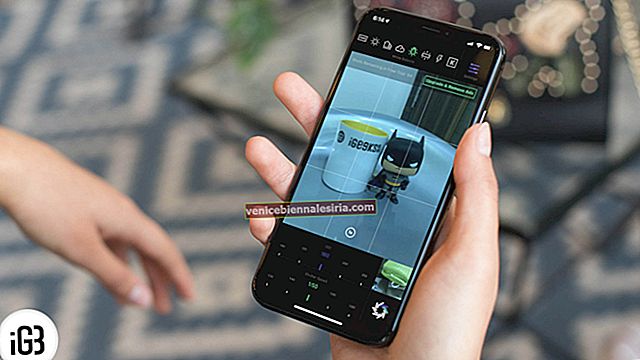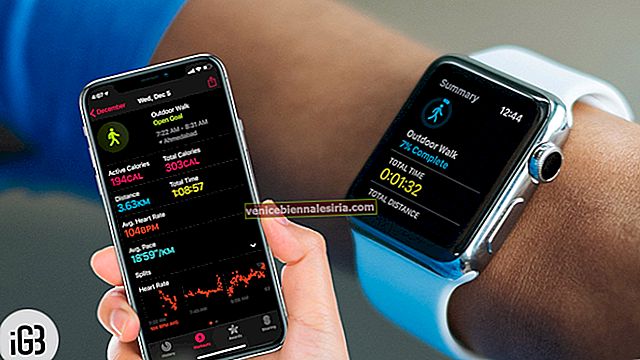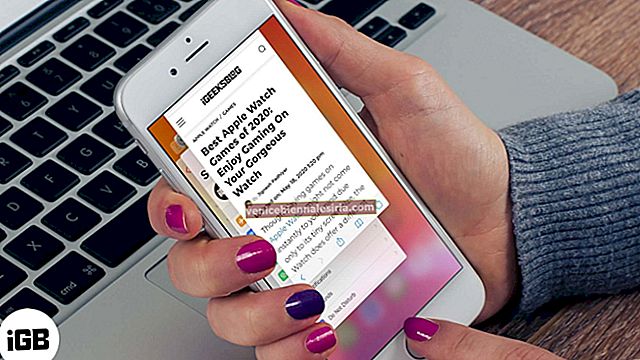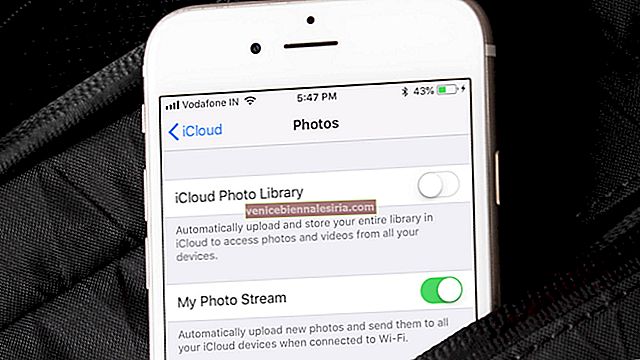Gereksiz verilerin bir kısmını ortadan kaldırırken, bazı önemli dosyaları yanlışlıkla sildiniz. Ve şimdi, silinen tüm dosyaları bilgisayarınızda veya iOS cihazınızda iCloud'dan kurtarmaya umutsuzca isteklisiniz.
Nefes al dostum! Hiç şansınız yok. İCloud dosya kurtarma sistemi sayesinde, silinen dosyaları hem Mac hem de iPhone'da geri yüklemek zahmetsizdir. Elbette bazı sınırlamalar vardır, ancak kayıp dosyaların çoğunu geri alabilirsiniz.
- Mac veya Windows PC'de Silinmiş iCloud Dosyaları Nasıl Kurtarılır
- İPhone ve iPad'de iCloud Drive'dan Son Silinen Dosyaları Kurtarma
Dosyaları sildiğinizde, kalıcı olarak kaldırılmadan önce 30 güne kadar iCloud'da kalırlar. İCloud yedeklemesi, uygulama verileri, aygıt ayarları, HomeKit yapılandırması, iMessage, fotoğraflar, videolar, müzikleriniz, filmleriniz, TV şovlarınız, uygulamalarınız, kitaplarınız ve daha fazlası gibi Apple servislerinden satın alma geçmişi gibi temel dosyaların çoğunu içerdiğinden, herhangi bir acı çekmeden eşyalarınızı geri almak için.
İCloud veri kurtarmanın nasıl çalıştığı hakkında konuşmak; süper hızlı olduğu bilinmiyor. Ayrıca, silinen verileri yalnızca bilgisayardaki icloud.com'dan verimli bir şekilde geri alabileceksiniz.
Son iOS sürümleri yakın zamanda silinen dosyaları kurtarmanıza izin verse de, henüz ideal bir yol değil. Dolayısıyla, verileri biraz daha verimli bir şekilde yeniden elde etmek istiyorsanız, etkin İnternet bağlantısıyla masaüstünde olmanız gerekir!
Mac veya Windows PC'de Silinmiş iCloud Dosyaları Nasıl Kurtarılır
Aşama 1. Bilgisayarınızdaki herhangi bir web tarayıcısını açın ve icloud.com'a gidin. Ardından iCloud hesabınızda oturum açın.

Adım 2. Şimdi, Ayarlar simgesine tıklayın .

Aşama 3. "Gelişmiş" bölümünün altında, birden çok seçeneğiniz vardır:
- Dosyaları kurtar
- Kişileri Geri Yükle
- Takvimleri ve Hatırlatıcıları Geri Yükleme
- Yer İşaretlerini Geri Yükle

Şimdi, ihtiyaca göre seçeneği seçin. Ardından, almak istediğiniz verileri seçin ve seçin. Sonunda, Geri Yükle düğmesine basın.

Tüm verileri seçme seçeneği de vardır, bu nedenle her şeyi geri almak istiyorsanız bu seçeneği kullanın. Ardından, iCloud veri kurtarma çok hızlı çalışmadığı için bir süre bekleyin. Seçtiğiniz tüm veriler, ilgili uygulamalarda veya orijinal konumlarda geri yüklenecektir.
iOS 11 veya sonraki sürümleri, iCloud Drive'dan yakın zamanda kaldırılan dosyaları almanıza olanak tanıyan "Dosyalar" adlı yerel bir dosya yöneticisiyle birlikte gelir. Dolayısıyla, iCloud sürücü dosyalarınızdan herhangi birini sildiyseniz, bunları iOS aygıtınızda kurtarmak için aşağıdaki adımları izleyin.
İPhone ve iPad'de iCloud Drive'dan Son Silinen Dosyaları Kurtarma
Aşama 1. İOS cihazınızda Dosyalar uygulamasını açın .

Adım 2. Şimdi, Gözat sekmesine dokunun ve ardından Son Silinmiş'e basın.

Aşama 3. Ardından, silinen tüm dosyalarınızı görmelisiniz. Sağ üst köşedeki Seç'e dokunun ve ardından geri almak istediğiniz dosyaları seçin ve Kurtar düğmesine basın.
 Bu kadar! Bu dosyalar artık orijinal klasörlerinde mevcut olacak.
Bu kadar! Bu dosyalar artık orijinal klasörlerinde mevcut olacak.
Toplanıyor…
Artık kaybolan dosyaları nasıl geri kazanacağınızı bildiğinize göre, kendinizi çitin yanlış tarafında bulursanız verilerinizi geri almak için yöntemleri kullanın. İOS cihazının kendisinde tam teşekküllü bir veri kurtarma sistemi olsaydı daha iyi olurdu. Keşke Apple bunu bir an önce dahil etseydi.
Aşağıdaki yayınlara da hızlıca göz atın:
- iCloud Storage: SWOT Analizi ve Neden Diğer Bulut Hizmetlerinden Daha İyi?
- Mac ve Windows PC için En İyi iTunes Alternatifleri
- İPhone ve iPad için En İyi Dosya Yöneticisi Uygulamaları
- İPhone ve iPad'de Belgeler ve Veriler Nasıl Silinir